Johdanto
Ongelmien kohtaaminen kamerasi kanssa yrittäessäsi käyttää FaceTimea voi olla uskomattoman turhauttavaa. Olitpa sitten tärkeässä liiketapaamisessa tai yhteydessä rakkaisiisi, toimimaton kamera voi häiritä kokemusta. Tämä opas vie sinut läpi erilaisia menetelmiä, joiden avulla voit tunnistaa ja korjata yleiset ongelmat, jotka saattavat estää FaceTime-kameran toimimisen. Perusasetusten tarkistamisesta edistyneisiin vianetsintätekniikoihin, meillä on kattava opas, mitä sinun tulee tietää videopuhelujen saumattoman toiminnan palauttamiseksi.

Alkuperäiset tarkistukset ja perusvianmääritys
Ennen kuin syvennyt monimutkaisempiin ratkaisuihin, aloita tekemällä joitakin alkuperäisiä tarkistuksia ja perusvianmääritysaskelia:
- Käynnistä laite uudelleen: Yksinkertainen uudelleenkäynnistys poistaa usein pienet ohjelmistovirheet, jotka saattavat vaikuttaa kameraasi.
- Tarkista internet-yhteys: Huono yhteys voi joskus aiheuttaa ongelmia kamerassa. Varmista, että sinulla on vakaa internet-yhteys.
- Päivitä ohjelmistosi: Varmista, että laitteessasi on uusin iOS- tai macOS-versio. Ohjelmistopäivitykset sisältävät usein virhekorjauksia ja parannuksia, jotka voivat ratkaista kameran ongelmia.
- Testaa kamera toisella sovelluksella: Avaa Kamera-sovellus tai jokin toinen videopuheluohjelma nähdäksesi, onko ongelma rajattu FaceTimeen.
Jos nämä alkuperäiset tarkistukset eivät ratkaise ongelmaa, käsittelemme tarkempia vianetsintäaskeleita.
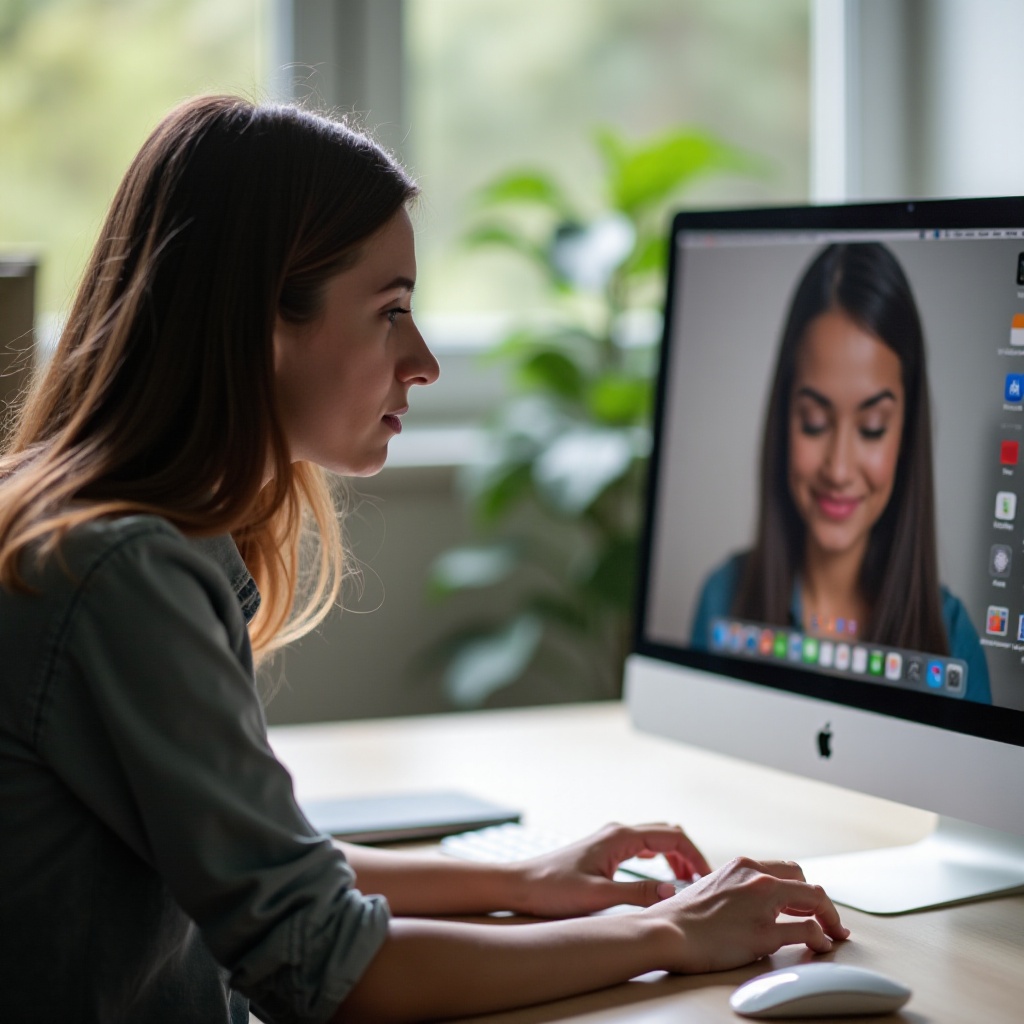
Kameran käyttöoikeuksien tarkistaminen
FaceTime-kamera ei ehkä toimi, jos sovelluksella ei ole oikeutta käyttää sitä. Käyttöoikeuksien tarkistusmenetelmä vaihtelee sen mukaan, käytätkö iOS- tai macOS-laitetta.
iOS-laitteet
- Mene Asetukset.
- Vieritä alas ja napauta Tietosuoja.
- Valitse Kamera ja varmista, että FaceTime on kytketty päälle.
macOS-laitteet
- Avaa Järjestelmäasetukset.
- Valitse Turvallisuus ja yksityisyys.
- Valitse Yksityisyys -välilehti ja valitse sitten Kamera sivupalkista.
- Varmista, että FaceTime -valintaruutu on valittu.
Kun olet varmistanut, että kameran käyttöoikeudet on asetettu oikein, käynnistä FaceTime uudelleen nähdäksesi, toimiiko kamera.
Ohjelmiston häiriöiden käsittely
Ohjelmistojen häiriöt yhteensopivien sovellusten kanssa voivat myös estää kameran asianmukaisen toiminnan FaceTimessa. Tunnista ja sulje nämä sovellukset ratkaistaksesi ongelman.
Yhteensopivien sovellusten tunnistaminen
Jotkin sovellukset, kuten Skype tai Zoom, voivat häiritä FaceTime-kameraa. Varmista, että nämä sovellukset eivät ole käynnissä taustalla:
- iOS: Kaksinkertainen napsautus Koti-painiketta tai pyyhkäise ylös alhaalta nähdäksesi äskettäin käytetyt sovellukset ja pyyhkäise ylös tarpeettomat sovellukset sulkeaksesi ne.
- macOS: Mene Sovellukset > Lisäohjelmat > Activity Monitor ja etsi mikä tahansa sovellus, joka saattaa käyttää kameraa. Valitse ja lopeta nämä sovellukset.
Taustalla olevien sovellusten sulkeminen
Varmista, että taustalla ei ole käynnissä raskaita prosesseja, jotka voisivat vaikuttaa kameran suorituskykyyn:
- iOS: Pyyhkäise ylös avataksesi sovellusvaihtajan ja sulje tarpeettomat sovellukset.
- macOS: Avaa Activity Monitor ja sulje kaikki tarpeettomat taustaprosessit.
Jos yhteensopivien tai tarpeettomien sovellusten sulkeminen ei ratkaissut kameraongelmaa, siirry edistyneempiin ratkaisuihin.
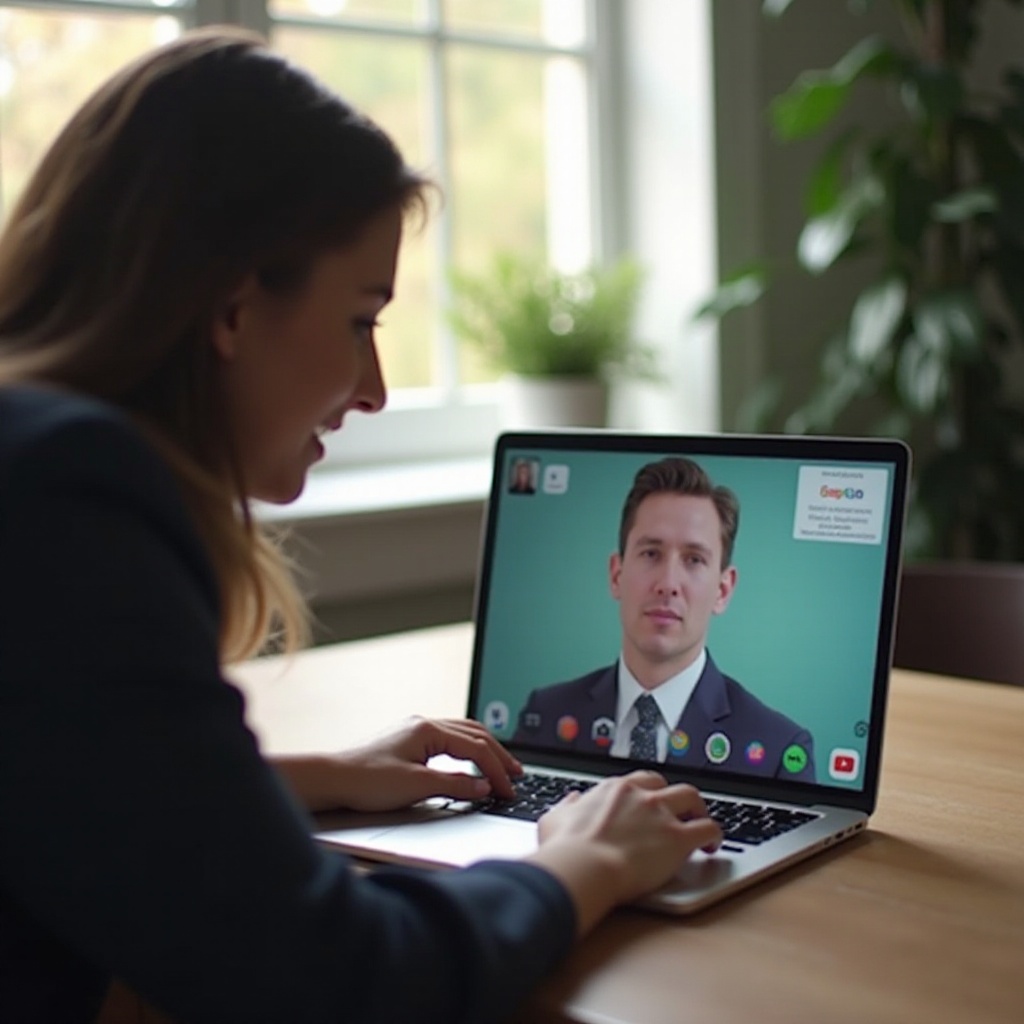
Edistyneet Mac-ratkaisut
Mac-käyttäjät voivat kokeilla myös joitakin edistyneitä vianetsintätoimenpiteitä FaceTime-kameraongelmien korjaamiseksi, kuten SMC:n ja NVRAM:n nollaamista.
SMC:n (System Management Controller) nollaaminen
- Sammuta Mac.
- Irrota virtajohto ja odota 15 sekuntia.
- Liitä virtajohto takaisin.
- Odota 5 sekuntia, ja paina sitten virtapainiketta käynnistääksesi Mac uudelleen.
NVRAM:n (Non-Volatile Random-Access Memory) nollaaminen
- Sammuta Mac.
- Käynnistä se ja pidä välittömästi painettuna Option + Command + P + R.
- Pidä näitä näppäimiä painettuna noin 20 sekuntia, sitten vapauta ne.
Näiden nollaamisten jälkeen tarkista, toimiiko FaceTime-kamera oikein.
Edistyneet iOS-ratkaisut
Pysyvämpien ongelmien vuoksi iOS-laitteissa saatat joutua nollaamaan kaikki asetukset tai jopa palauttamaan laitteesi tehdasasetuksiin.
Kaikkien asetusten nollaaminen
- Mene Asetukset > Yleiset > Nollaa.
- Valitse Nollaa kaikki asetukset.
Tämä nollaa järjestelmäasetukset poistamatta tietoja.
Tehdasasetusten palauttaminen
- Varmuuskopioi laitteesi iCloudin tai iTunesin kautta.
- Mene Asetukset > Yleiset > Nollaa.
- Valitse Poista kaikki sisältö ja asetukset.
Kun nollaus on valmis, palauta varmuuskopio asetusten aikana. Tämä pitäisi auttaa ratkaisemaan pysyviä ohjelmisto-ongelmia.
Fyysisen ja ulkoisen kameran vianetsintä
Joissakin tapauksissa ongelma saattaa olla itse laitteistossa:
- Varmista, että kamera ei ole fyysisesti estetty.
- Puhdista kameran linssi pehmeällä, nukkaamattomalla liinalla.
- Jos käytät ulkoista kameraa, varmista, että se on oikein yhdistetty ja tunnistettu laitteessasi.
Jos jokin fyysinen ongelma estää kameran toiminnan, nämä vaiheet auttavat tunnistamaan ja ratkaisemaan sen.
Ammatillinen tuki ja resurssit
Jos mikään yllä olevista ratkaisuista ei toimi, saattaa olla aika hakea ammatillista apua:
- Ota yhteyttä Apple-tukeen.
- Vieraile Applen myymälässä tai valtuutetussa huoltopalveluissa.
Ammatillinen tuki voi tarjota perusteellisempaa vianetsintää ja tarvittaessa laitteistokorjauksia.
Yhteenveto
FaceTime-kameraongelmien korjaaminen voi olla suoraviivaista, jos noudatat vaiheittaista lähestymistapaa. Alkuperäisistä tarkistuksista edistyneisiin vianetsintätekniikoihin, tämä opas kattaa kaiken tarvitsemasi. Muista, että useimmat ongelmat voidaan ratkaista yksinkertaisesti säätämällä asetuksia tai käynnistämällä laitteen uudelleen. However, pysyvien ongelmien vuoksi älä epäröi hakea ammatillista apua.
Usein Kysytyt Kysymykset
Miksi FaceTime-kamerani näyttää mustaa näyttöä?
Kamerasi voi näyttää mustaa näyttöä johtuen käyttöoikeusongelmista, ohjelmiston häiriöistä tai laitteen uudelleenkäynnistyksen tarpeesta. Tarkista käyttöoikeudet, sulje ristiriitaiset sovellukset ja käynnistä laitteesi uudelleen.
Kuinka nollaan FaceTimen Macissani?
FaceTimen nollaus voidaan tehdä kirjautumalla ulos Apple ID:stäsi ja sitten uudelleen kirjautumalla sisään tai asentamalla sovellus uudelleen App Storesta.
Voinko käyttää ulkoista kameraa FaceTimen kanssa iPhonessani?
Ei, iPhonet eivät tällä hetkellä tue ulkoisten kameroiden käyttöä FaceTimessa. Kuitenkin ulkoisia kameroita voidaan käyttää FaceTimen kanssa macOS-laitteissa.